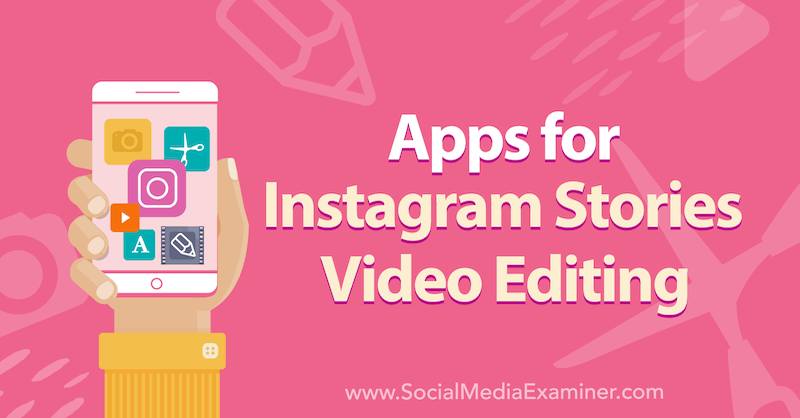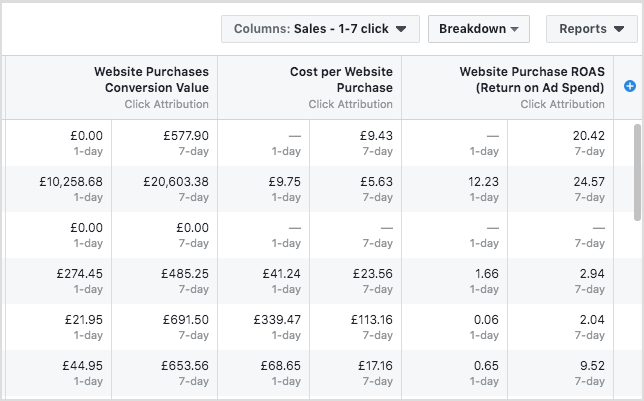Cum se instalează actualizarea Windows 10 20H2 octombrie 2020
Microsoft Ferestre Din 10 Erou / / December 03, 2020
Ultima actualizare la
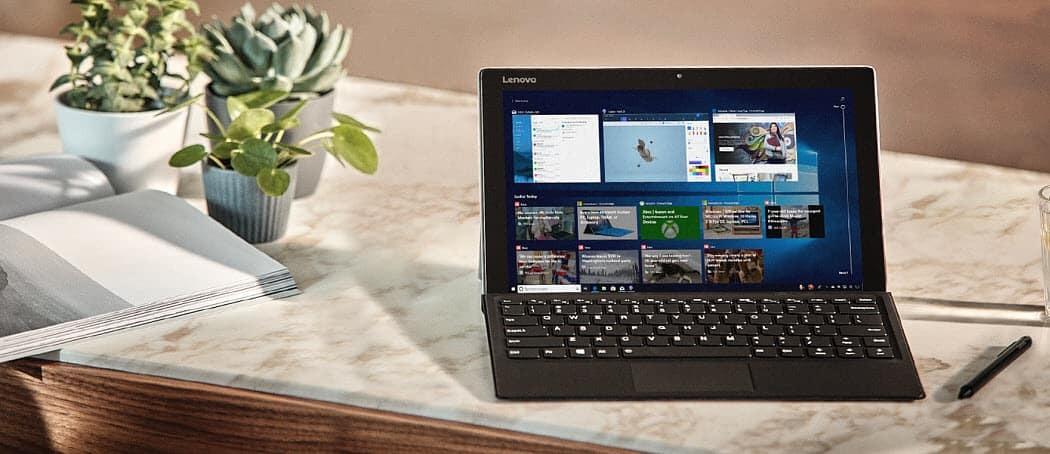
Microsoft lansează astăzi următoarea sa versiune de actualizare a versiunii 20H2 numită Windows 10 octombrie 2020 Update. Iată cum să îl obțineți.
Recent Microsoft a început să se lanseze Windows 10 versiunea 20H2 octombrie 2020 Actualizare. Ca de obicei, este o lansare eșalonată și începe cu dispozitive compatibile urmate mai întâi de mai mulți utilizatori. Similar cu predecesorul său, Windows 10 versiunea 2004 mai 2020 Actualizare, seamănă mai mult cu o actualizare cumulativă mare (cunoscută anterior ca Service Pack) decât cu o actualizare completă a caracteristicilor.
Actualizarea include câteva îmbunătățiri minore și caracteristici. Unele dintre lucrurile din actualizare includ modificări subtile ale interfeței de utilizare, cum ar fi un aspect mai curat pentru Meniul Start, adăugarea de open Filele Microsoft Edge din comutatorul de sarcini (Alt + Tab) și elemente mai clasice din Panoul de control (Sistem de exemplu) s-a mutat în aplicația modernă Setări. Iată cum să instalați cea mai recentă versiune pe sistemul dvs. Windows 10.
Instalați Windows 10 Versiunea 20H2 prin Windows Update
Cel mai simplu mod de a obține noua actualizare este să verificați manual actualizarea în Windows Update. Pentru a face asta cap la Setări> Actualizare și securitate> Actualizare Windows și verifică. Dacă sistemul de actualizare Microsoft consideră că sunteți pregătit pentru actualizare, acesta va apărea pe ecran. Pur și simplu faceți clic pe linkul „Descărcați și instalați”.
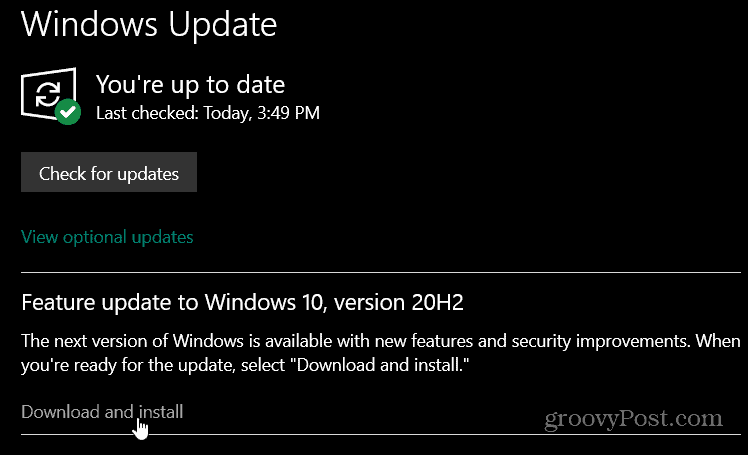
Instalați Windows 10 20H2 cu Update Assistant
Deși cel mai bun lucru de făcut este să așteptați până când Windows Update stabilește că computerul este pregătit pentru actualizare, îl puteți forța. Dacă sunteți un utilizator experimentat și pregătiți pentru posibile probleme de stabilitate, puteți instala actualizarea manual. Mergeți la Pagina de descărcare Windows 10. Apoi faceți clic pe Actualizează acum pentru a descărca instrumentul Asistent actualizare. Lansați instrumentul și urmați instrucțiunile de pe ecran.
Acesta va verifica dacă RAM-ul sistemului dvs., CPU și spațiul pe disc pentru a determina compatibilitatea. Dacă totul este bun (și dacă lansați actualizarea din mai 2020 ar trebui să fie), actualizarea va începe. Procesul este simplu. Doar faceți clic pe câteva butoane și așteptați până se finalizează actualizarea.
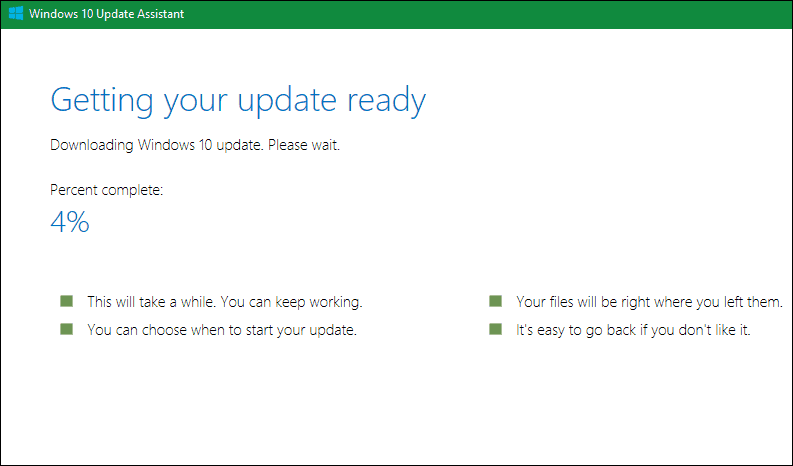
Din nou, este similar cu o actualizare cumulativă mare. Versiunea 20H2 se va instala pe sistemul dvs. În timpul actualizării, computerul va trebui să repornească pentru a finaliza procesul. Deci, asigurați-vă că ați pus deoparte ceva timp în timpul zilei sau dați-l la capăt pentru a finaliza peste noapte. În funcție de sistemul dvs. și de conexiunea la internet, procesul ar trebui să dureze aproximativ 30 de minute pentru instalare.
Pentru cele mai bune rezultate, asigurați-vă că faceți backup pentru cele mai importante documente și fișiere. De asemenea, este important să faceți un backup complet al sistemului înainte de a începe actualizarea. În acest fel, dacă ceva s-ar strică în timpul procesului de actualizare, puteți reveni la starea anterioară.
Potrivirea prețurilor în magazin: Cum să obțineți prețuri online cu comoditate de cărămidă și mortar
Cumpărarea în magazin nu înseamnă că trebuie să plătiți prețuri mai mari. Datorită garanțiilor de potrivire a prețurilor, puteți obține reduceri online cu cărămidă și mortar ...
Cum să faceți cadou un abonament Disney Plus cu un card cadou digital
Dacă v-ați bucurat de Disney Plus și doriți să îl împărtășiți cu alții, iată cum să cumpărați un abonament cadou Disney + pentru ...
Ghidul dvs. pentru partajarea documentelor în Documente, Foi de calcul și Prezentări Google
Puteți colabora cu ușurință cu aplicațiile Google pe web. Iată ghidul dvs. pentru partajarea în Documente, Foi de calcul și Prezentări Google cu permisiunile ...